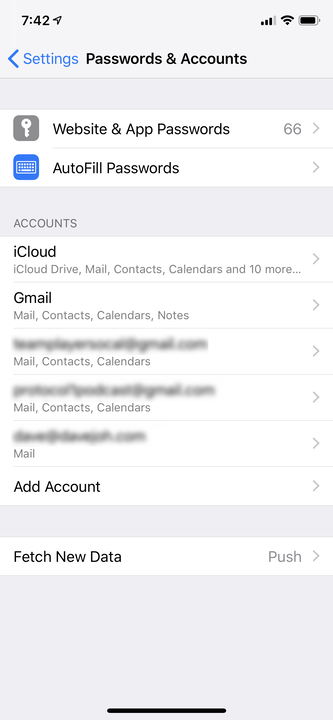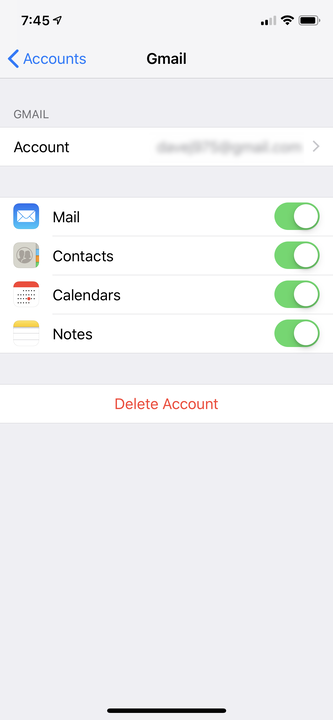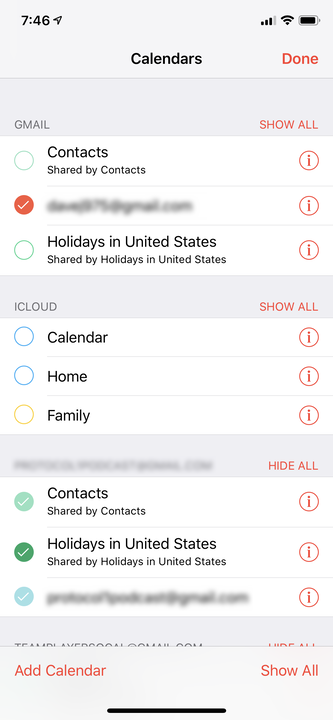So synchronisieren Sie einen Google-Kalender mit Ihrem iPhone-Kalender
- Ihre Google Kalender-Aktivitäten können mit Ihrem iPhone synchronisiert werden, indem Sie entweder die Google Kalender-App installieren oder sie zur integrierten Kalender-App des iPhones hinzufügen.
- Um Google Kalender mit der integrierten App zu synchronisieren, fügen Sie zunächst Ihr Google-Konto zur Registerkarte „Passwörter & Konten” des iPhones in der App „Einstellungen” hinzu.
- Stellen Sie sicher, dass Sie auch den Google-Kalender in Ihrer Kalender-App aktivieren.
Wenn Sie Google Mail verwenden und Ihren Zeitplan in Google Kalender speichern, können Sie sicherstellen, dass Sie diese Informationen auch unterwegs immer zur Hand haben, indem Sie die Google Kalender-App auf Ihrem iPhone installieren.
Aber wenn Sie es vorziehen, Ihre Google Kalender-Aktivitäten in der integrierten Kalender-App des iPhones zu sehen, ist das auch ganz einfach.
So synchronisieren Sie Google Kalender mit Ihrem iPhone
1 Starten Sie die Einstellungen-App.
2 Tippen Sie im linken Bereich auf „Passwörter und Konten”.
Ihre Google Kalender-Daten können aus demselben Google-Konto stammen, das Sie hinzufügen, um Google Mail auf Ihrem Telefon anzuzeigen.
3 Scannen Sie die Liste der Konten auf der rechten Seite. Wenn Sie das Google-Konto sehen, das Ihre Kalenderinformationen enthält, tippen Sie darauf und fahren Sie mit Schritt 6 fort.
4 Wenn Sie das Konto noch nicht auf Ihrem iPhone haben, tippen Sie auf „Konto hinzufügen”.
5 Tippen Sie auf „Google” und folgen Sie auf der Anmeldeseite den Anweisungen, um sich mit Ihrer Gmail-Adresse und Ihrem Passwort anzumelden. Wenn Sie die Bestätigung in zwei Schritten für Ihr Google Mail-Konto aktiviert haben, müssen Sie die Sicherheitsseite Ihres Google-Kontos aufrufen, ein App-Passwort erstellen und dieses anstelle Ihres regulären Google-Passworts eingeben.
6 Sobald Sie angemeldet sind, werden Sie zu einer Seite mit Ihrer E-Mail-Adresse oben und einigen Optionen weitergeleitet. Auf dieser Seite können Sie auswählen, welche Google-Dienste – E-Mail, Kontakte, Kalender und Notizen – Sie mit Ihrem iPhone synchronisieren möchten. Wenn Sie nur den Kalender synchronisieren möchten, schalten Sie die anderen aus, indem Sie die Schieberegler nach links wischen. Stellen Sie sicher, dass der Kalender aktiviert ist. Wenn Sie das Konto zum ersten Mal auf Ihrem Telefon einrichten, tippen Sie auf „Speichern”.
Stellen Sie sicher, dass die Google Kalender-Daten aktiviert sind, sonst werden sie nicht in Ihrer Kalender-App angezeigt.
7. Starten Sie die Kalender-App.
8 Tippen Sie unten auf dem Bildschirm auf „Kalender”.
9 Suchen Sie den Eintrag für den Google-Kalender, den Sie gerade zu Ihrem iPhone hinzugefügt haben, und tippen Sie darauf, falls er noch nicht ausgewählt ist. Sie sollten ein Häkchen sehen und die Kalendereinträge sollten sofort im Kalender erscheinen.
Wählen Sie Ihr Google-Konto in der Kalender-App aus.